Conseguir convidados de podcast de diferentes locais pode ser desafiador. No entanto, a gravação remota de podcasts facilita entrevistar qualquer pessoa, não importa onde ela esteja. Você pode até adicionar vários convidados ou gravar vídeos sem precisar de um estúdio.
O problema? A gravação remota de podcasts geralmente resulta em áudio ruim, atrasos e configurações confusas. Mas com as ferramentas certas, você pode evitar tudo isso.
Este guia aborda as melhores maneiras de gravar um podcast remotamente com métodos simples e eficazes. Você também encontrará dicas práticas para manter seu áudio limpo e sua configuração pronta, para que seu podcast soe melhor.

Neste artigo
Método 1: Use um software de gravação remota de podcast
A melhor maneira de gravar um podcast remotamente é com um software dedicado à gravação e edição de podcasts, como o Wondershare Filmora. Você pode gravar solo diretamente capturando sua webcam ou fazendo uma narração. Além disso, combine gravações de áudio e vídeo enviadas a você por seus convidados ou coapresentadores para criar um novo episódio de podcast.
Também permite que você conecte seu equipamento para gravar um podcast remotamente com coapresentadores ou convidados de diferentes locais. Use sua ferramenta de gravação de tela junto com um aplicativo de videoconferência para gravar toda a sessão de podcast remoto.
Veja por que o Filmora se destaca como um software de gravação remota de podcast:
- Melhorador de Vídeo de IA: Melhora automaticamente a qualidade das gravações do seu podcast de vídeo. Reduza o desfoque e melhore o vídeo com um clique.
- Melhorador de Voz de IA: Melhora a clareza das vozes reduzindo o ruído de fundo e melhorando a fala.
- Sincronização Automática: Alinha trilhas de áudio e vídeo separadas, para que você não precise lidar com gravações incomuns.
- Redução de Ruído de Áudio por IA: Remove ruídos indesejados, dando ao seu podcast um som mais limpo e profissional.
- Detecção de Silêncio: Identifica e elimina pausas incômodas para melhorar o fluxo do seu podcast.
- Ajuste de Áudio: Reduz o volume da música de fundo quando alguém fala, para que as vozes permaneçam claras e fáceis de ouvir.
- Edição Baseada em Texto de IA: Permite que você edite seu podcast editando a transcrição. É fácil cortar ou reorganizar seções simplesmente removendo ou movendo o texto.
- Edição Multi-Trilha: Edite várias trilhas de áudio e vídeo de uma só vez, facilitando a combinação de gravações de convidados, a adição de efeitos sonoros ou o ajuste de camadas de forma independente.
Usar um software de podcast remoto como o Filmora oferece flexibilidade na edição. Crie podcasts em casa, em um café ou em qualquer lugar que você quiser. As ferramentas de edição integradas facilitam a obtenção de resultados profissionais com qualidade de estúdio, especialmente para iniciantes.
Como gravar um podcast remotamente?
Siga estes passos para gravar um podcast remotamente em um computador:
Passo 1: Criar um novo projeto
Inicie o Filmora na área de trabalho e clique em Criar Novo Projeto. Ele abrirá o editor onde você gerenciará seus arquivos de podcast.
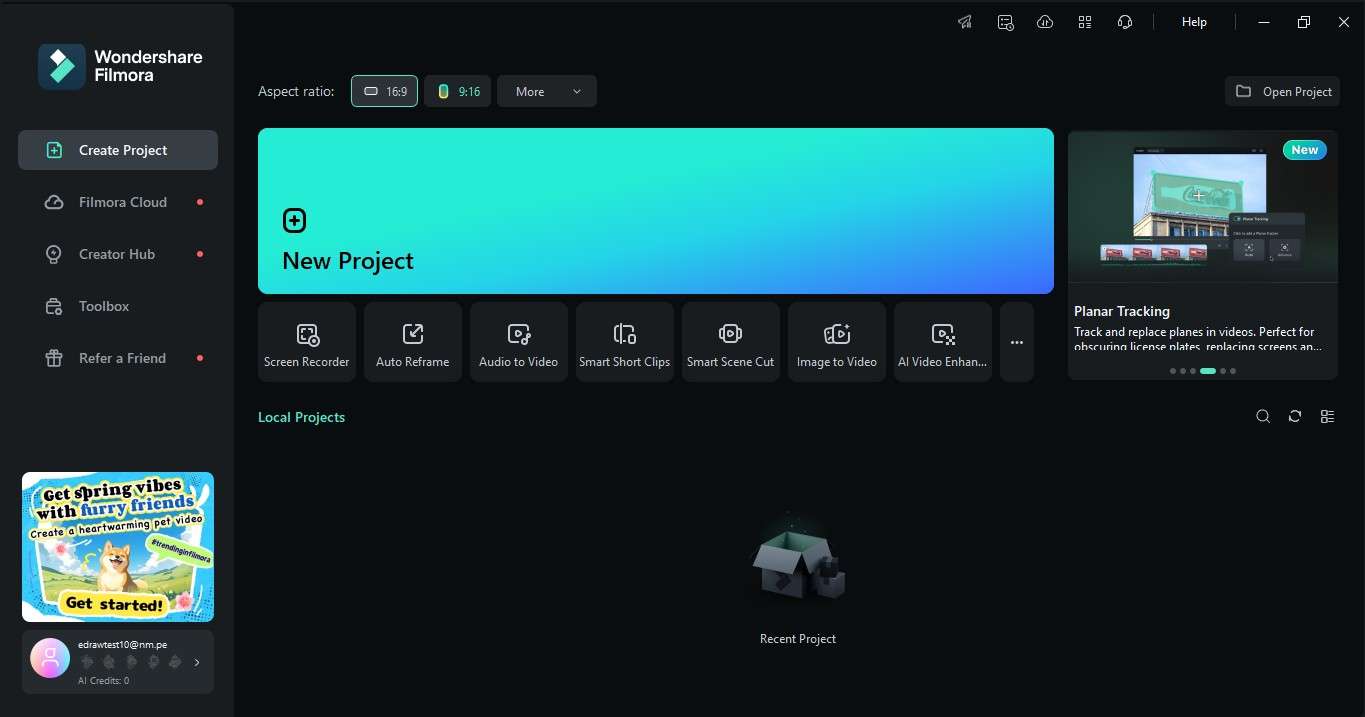
Passo 2: Configure a gravação do podcast
Há três maneiras de gravar um podcast remoto no Filmora. Primeiro, vá em Arquivo > Gravar Mídia e escolha uma opção.
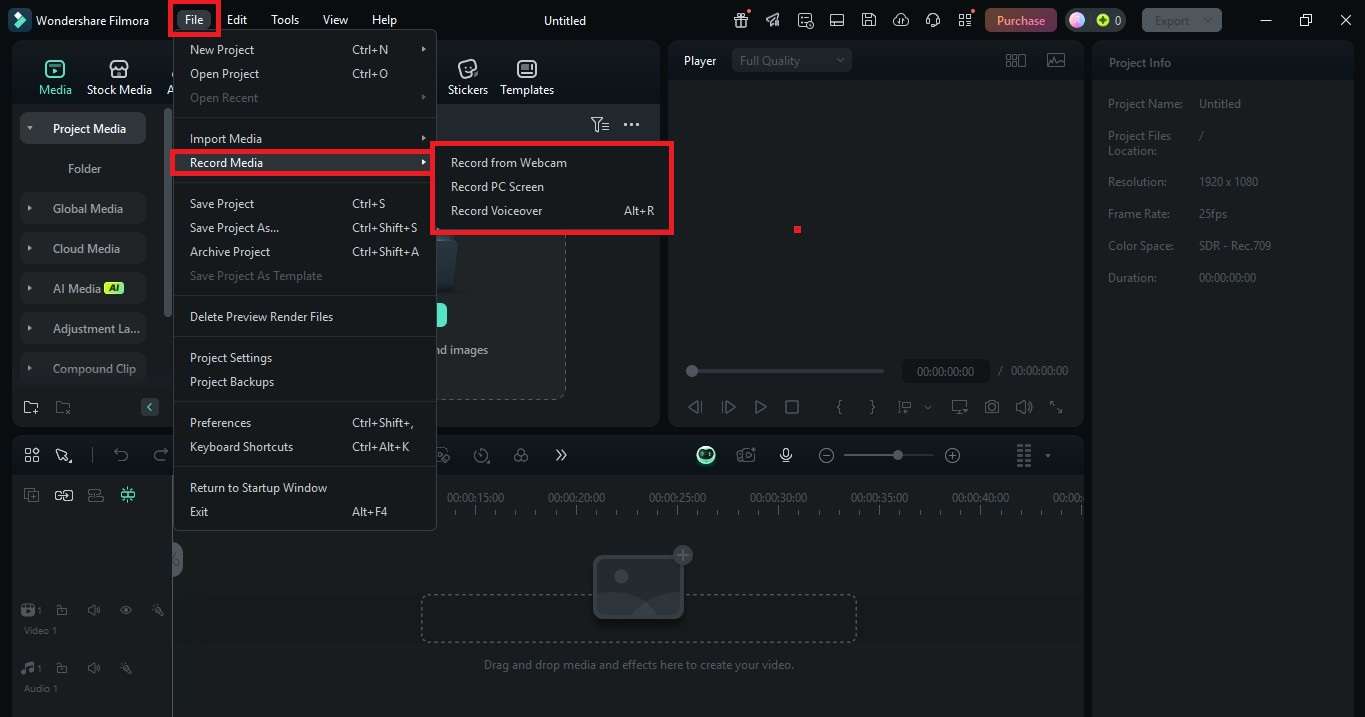
- Gravar da Webcam: A janela pop-up Capturar Vídeo será aberta. Ajuste as configurações, como câmera, resolução e fonte de áudio.
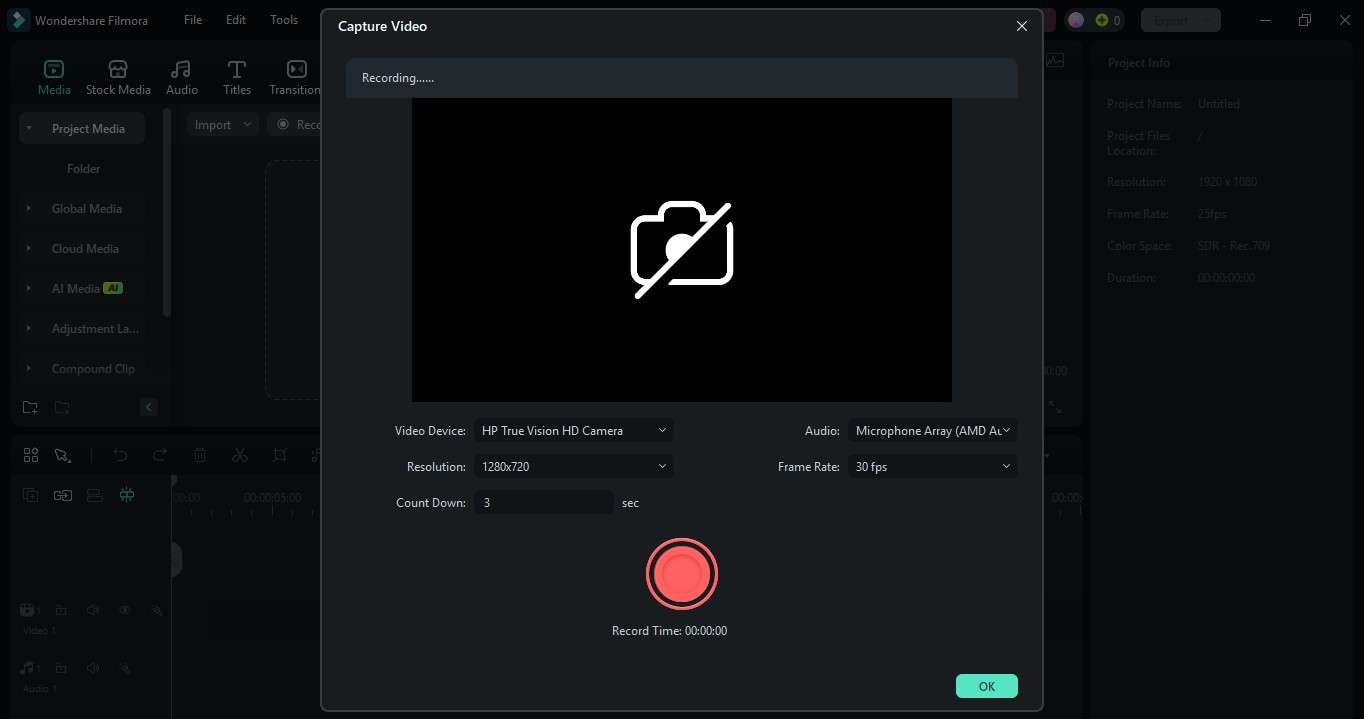
- Gravar Tela do PC: Permite gravar sua tela enquanto executa um aplicativo de videoconferência com seus convidados. Escolha a área de gravação (tela cheia ou personalizada) e ative o Microfone e o Áudio do Sistema para capturar sua voz e a dos convidados.
- Gravar Narração: Faça uma narração de podcast na janela pop-up Gravar Áudio.
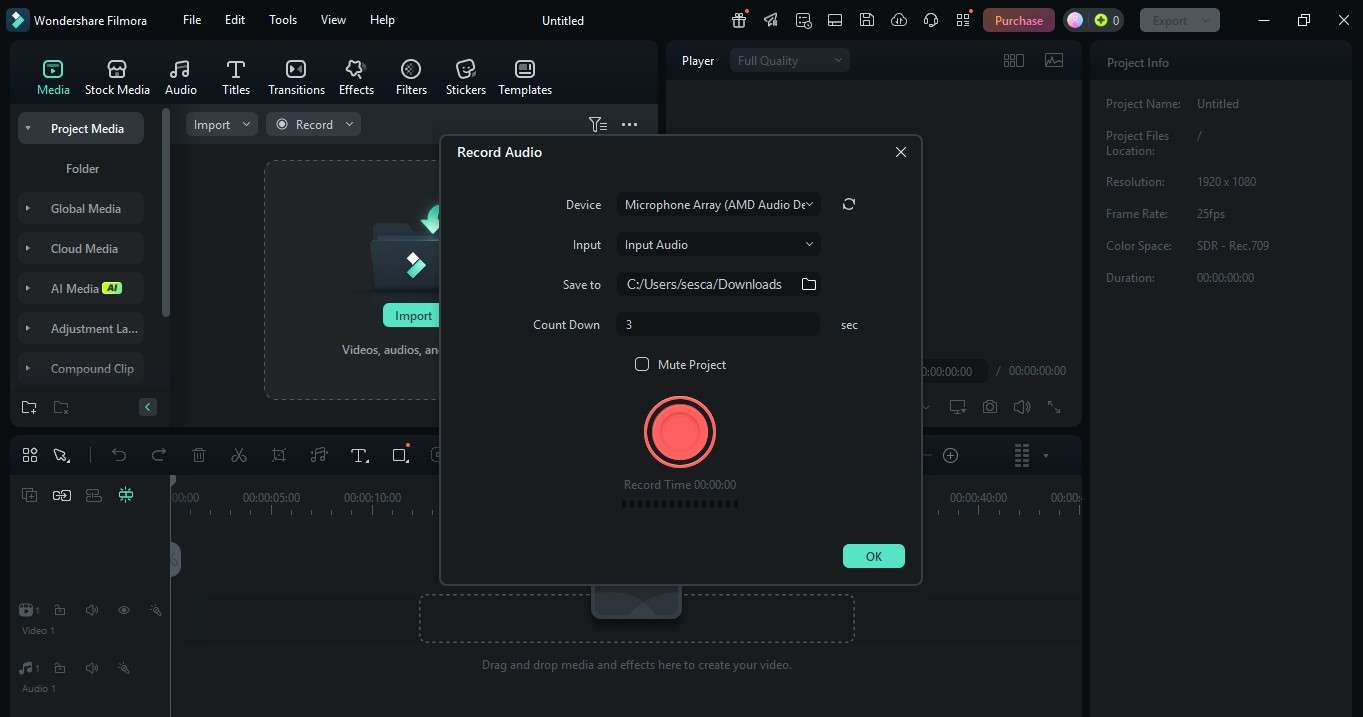
Passo 3: Comece a gravar o podcast
Clique no botão Gravar e comece sua sessão de podcast remoto. O Filmora capturará a conversa em tempo real. Quando terminar, clique em Parar. A gravação será adicionada automaticamente à linha do tempo do seu projeto.
Passo 4: Importar mais arquivos de podcast (opcional)
Se você ou seus convidados tiverem gravações remotas separadas de outros equipamentos, você pode importar os arquivos para o Filmora. Vá para Mídia > Importar e adicione as trilhas de áudio ou vídeo à linha do tempo de edição. Use as ferramentas de edição do Filmora para melhorar seu podcast.

Passo 5: Edite e exporte seu podcast
Quando estiver satisfeito com a edição, clique em Exportar. Escolha seu formato preferido (MP3, MP4, etc.) e salve seu podcast.
Gravação remota de podcast no celular
Aqui está outra maneira de fazer gravações remotas de podcast em qualquer lugar:
Passo 1: Instale o aplicativo móvel Filmora na App Store ou no Google Play. Abra o aplicativo e toque em Novo Projeto para iniciar o podcast remoto.
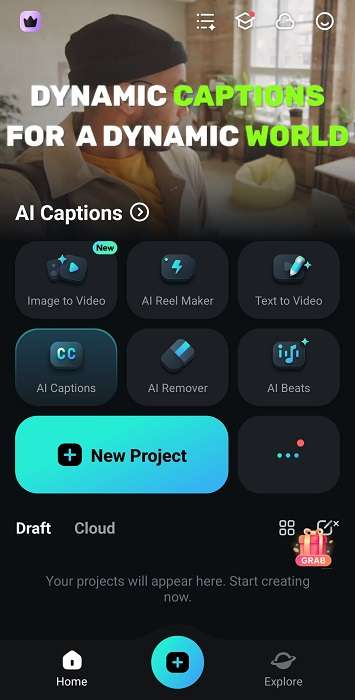
Passo 2: Se você ou seus coapresentadores fizeram gravações remotas, você pode importá-las para o Filmora. Toque em Importar e adicione os arquivos do seu dispositivo. Para adicionar uma narração, vá em Áudio > Gravar no menu inferior.

Como alternativa, selecione Câmera nas Ferramentas para gravar o vídeo e o áudio do seu podcast usando seu celular.
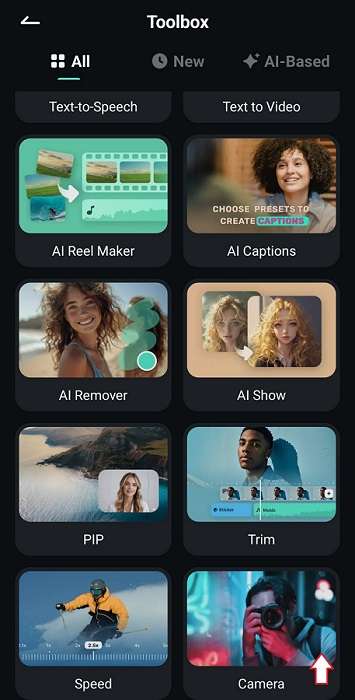
Passo 3: Após importar os arquivos ou gravar o podcast, use as ferramentas de edição integradas do Filmora para melhorá-lo.
Método 2: Grave um podcast remotamente usando uma ferramenta online
Você também pode usar ferramentas online como Riverside.fm ou SquadCast para gravar um podcast remoto. Eles capturam áudio e vídeo de alta qualidade de diferentes locais ao mesmo tempo.
Com o Riverside, por exemplo, você e seus convidados entram apenas por meio de um navegador. Cada pessoa recebe sua própria faixa de áudio e vídeo. Isso facilita o refinamento da gravação remota do seu podcast posteriormente.
Como gravar um podcast online e entrevistar remotamente?
Para gravar um podcast remotamente online, siga estes passos:
Passo 1: Visite o site do Riverside e clique em Abrir Estúdio no menu do lado esquerdo. Em seguida, insira seu nome como anfitrião e clique em Permitir Acesso para continuar.
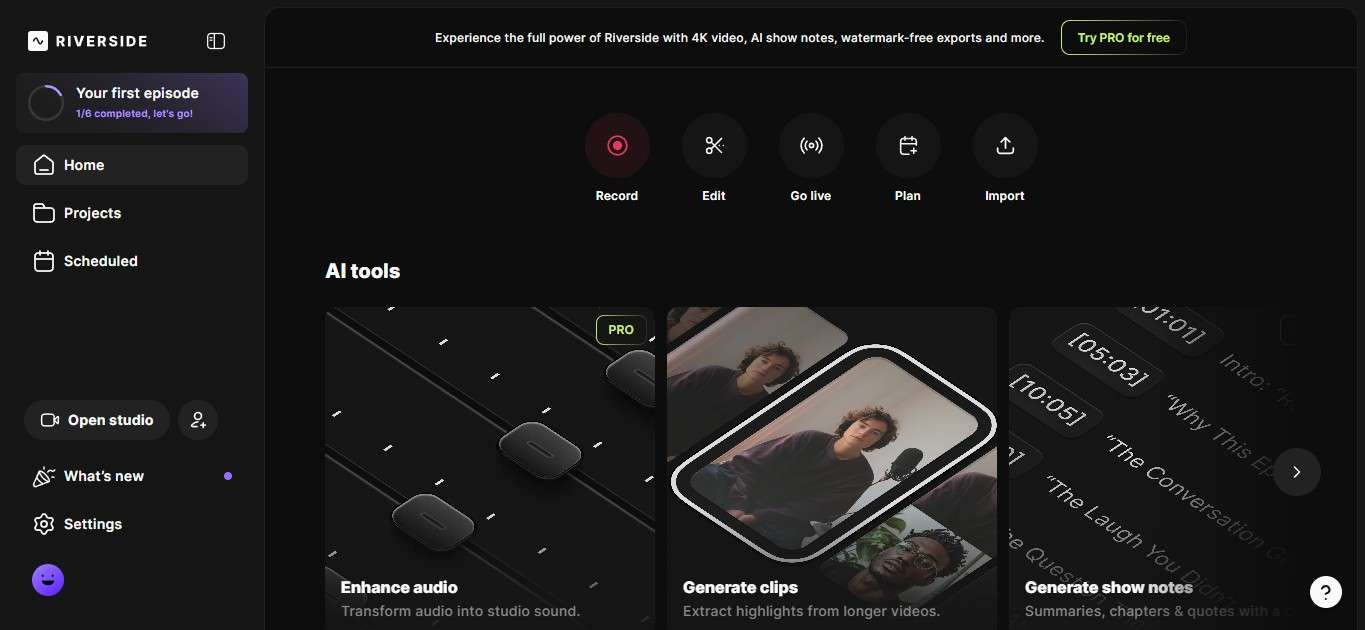
Passo 2: Clique em Entrar no Estúdio para entrar na sessão. Depois, envie o link para seus coapresentadores ou convidados e espere que eles participem do podcast remoto.
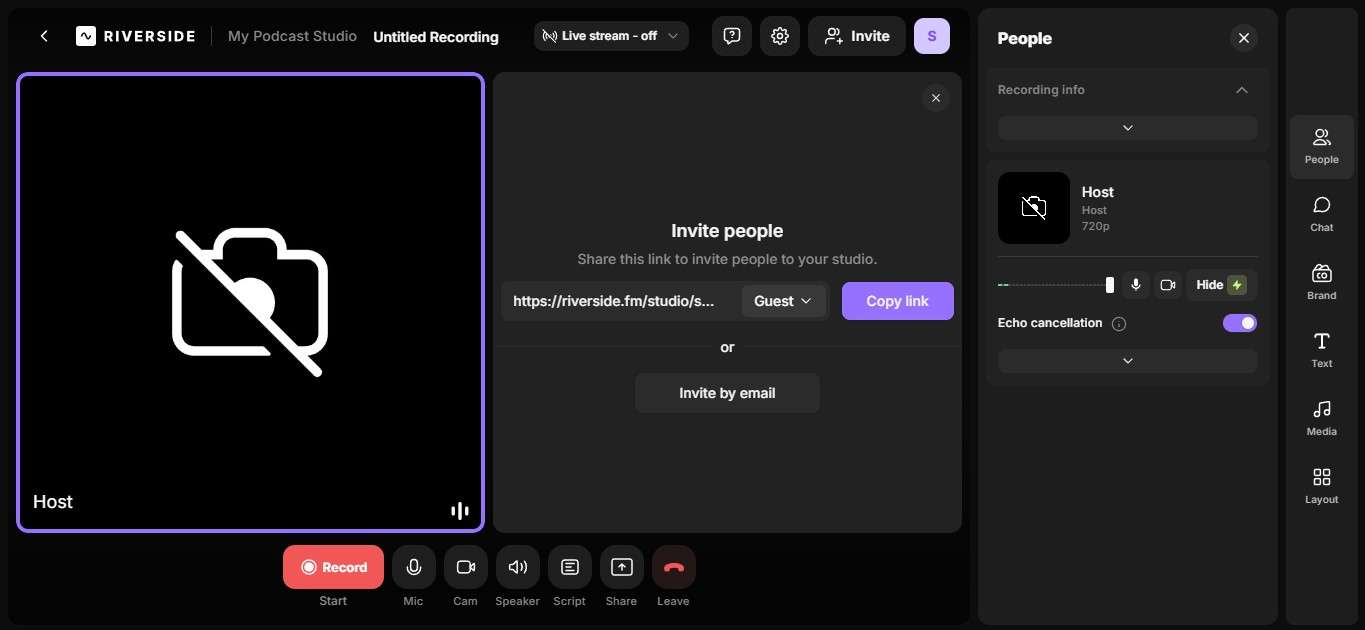
Passo 3: Peça aos seus convidados para testarem a configuração de áudio e vídeo antes de começar. Clique em Gravar quando todos estiverem prontos.
Passo 4: Após a gravação, edite o podcast no Riverside usando seu recurso de edição baseado em texto.
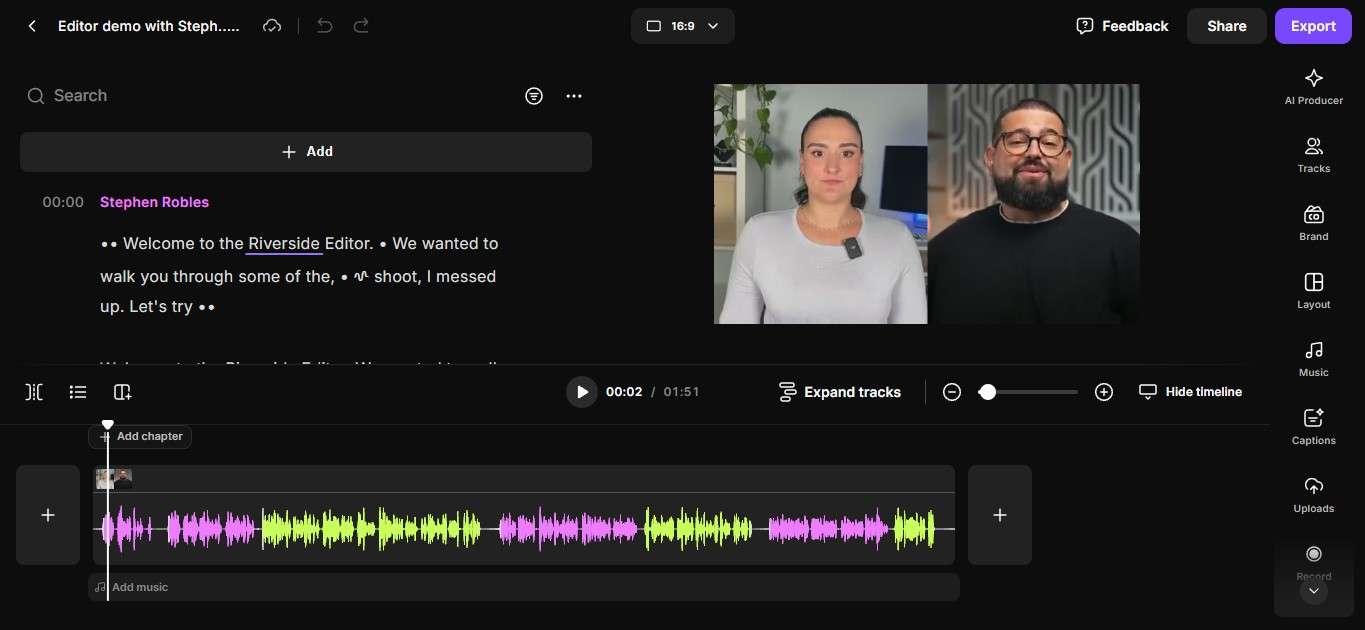
Método 3: Grave podcast remoto com software de videoconferência
Uma maneira de fazer gravação remota de podcast é usando aplicativos como Zoom, Google Meet ou MS Teams. O plano gratuito do Zoom permite que você grave sua reunião, enquanto o Google Meet só permite a gravação em planos pagos. Se você não tiver acesso a esses recursos, poderá usar um gravador de tela gratuito como o Filmora.
Como gravar um podcast remoto com um aplicativo de videoconferência?
Aqui estão os passos para fazer podcasts remotamente com seus convidados e coanfitriões usando o Google Meet:
Passo 1: Abra o Google Meet e clique em Nova Reunião ou Entrar com um código se você tiver um convite.
Passo 2: Depois que todos estiverem participando, clique no ícone Atividades no canto inferior direito da tela. Em seguida, selecione Gravação e clique em Iniciar Gravação.
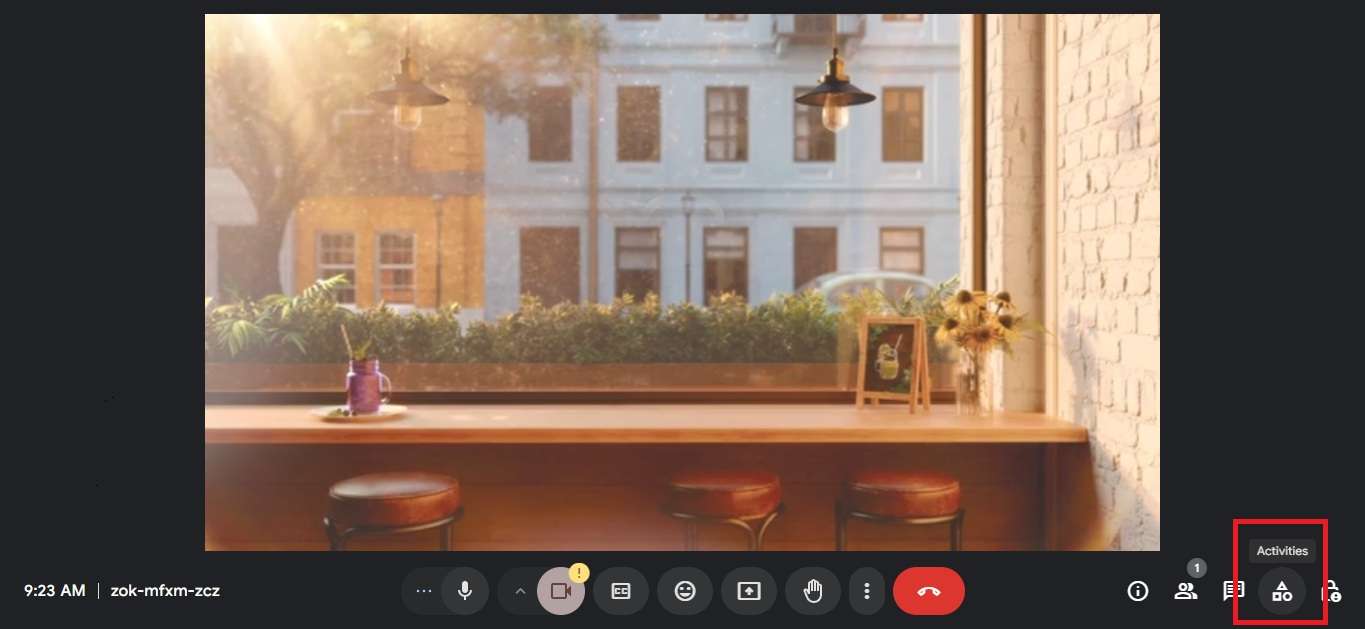
Passo 3: Clique em Parar Gravação na janela pop-up para finalizar.
Parte 4: Dicas para a melhor gravação remota de podcast
Um bom áudio mantém as pessoas envolvidas. Se eles gostarem de ouvir, eles continuarão voltando para mais. Veja como melhorar seu processo de gravação remota de podcast:
- Remova Ruídos de Fundo: Zumbidos, cliques ou ecos aleatórios podem distrair os ouvintes. Certifique-se de que seu público possa ouvi-lo. Afinal, seu conteúdo não é nada se o áudio não for bom. Faça-os ouvir. E para fazer isso, mantenha o ruído de fundo fora da imagem. Use ferramentas de redução de ruído para manter seu áudio limpo e claro.
- Equilibre os Níveis de Áudio: Mantenha o volume estável. Ninguém quer lidar com vozes que variam de muito baixas para muito altas. Áudio balanceado torna seu podcast mais fácil de acompanhar.
- Adicione Predefinições de Equalização: Dê personalidade à sua voz. Ajustar o equalizador pode fazer com que o som fique mais rico ou suave. Também ajuda a eliminar tons agudos ou confusos.
- Use Legendas Automáticas para Podcasts de Vídeo: Se você estiver compartilhando episódios de vídeo, as legendas ajudam os espectadores a entender cada palavra. Também tornam seu conteúdo mais fácil de acompanhar.
- Corte Pausas Desnecessárias: Silêncios longos e constrangedores podem interromper o fluxo. Corte-os para manter seu podcast rápido e envolvente.
- Use Ferramentas de IA: Não pense demais na edição. Ferramentas de IA podem limpar seu áudio, remover ruídos e até adicionar legendas. É uma maneira rápida de melhorar seu podcast sem horas de edição.
Conclusão
A gravação remota de podcasts tornou mais fácil do que nunca compartilhar sua voz. Você não precisa mais de um estúdio profissional ou equipamentos caros. Com o software de gravação remota de podcast Filmora, você pode criar episódios de alta qualidade de qualquer lugar.
Qual a melhor maneira de gravar um podcast remotamente? Mantenha a simplicidade. Obtenha áudio claro, seja consistente e deixe seu conteúdo falar por si. Com a configuração certa, você soará afiado não importa onde esteja. Agora, crie algo que seus ouvintes vão adorar.







